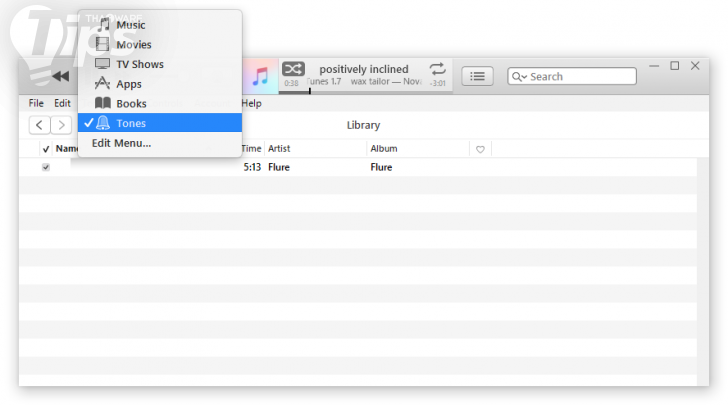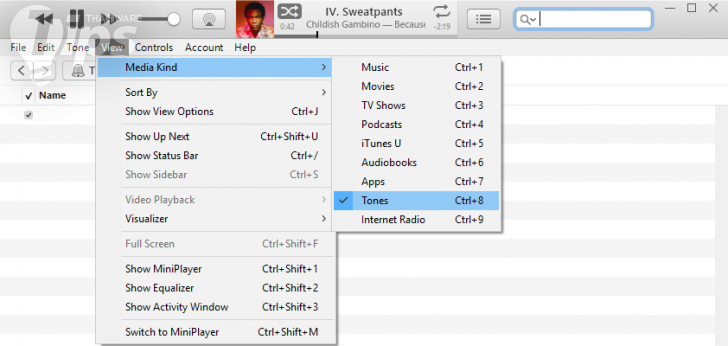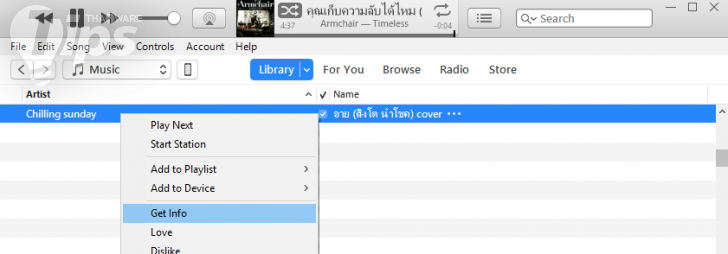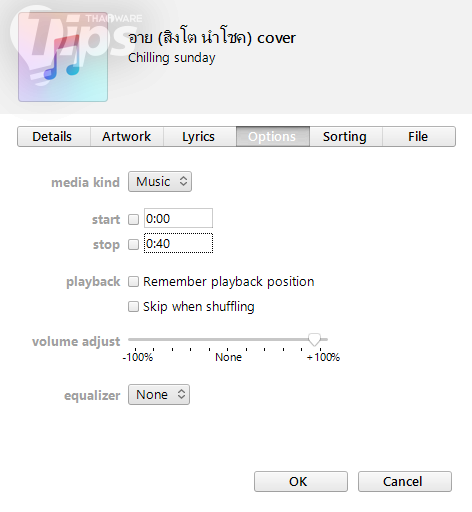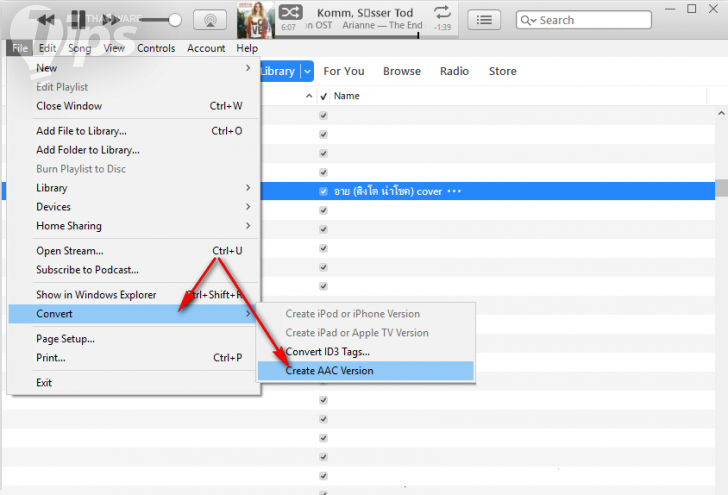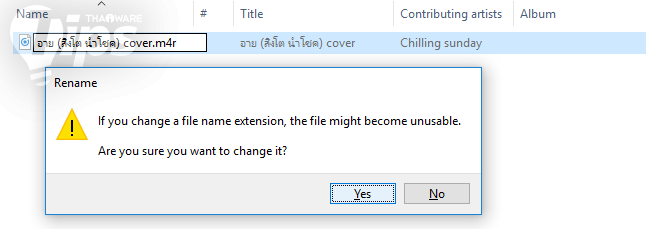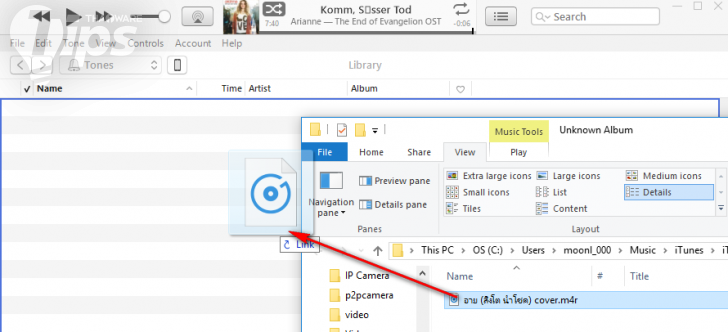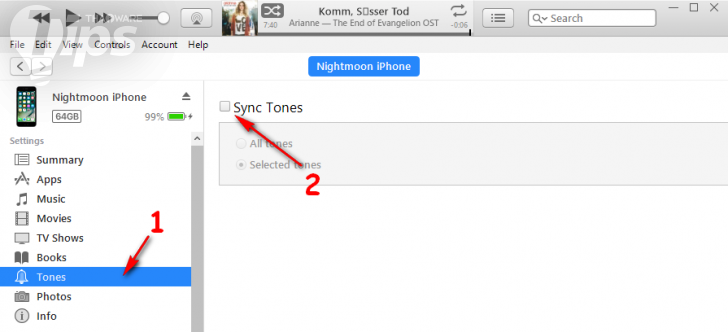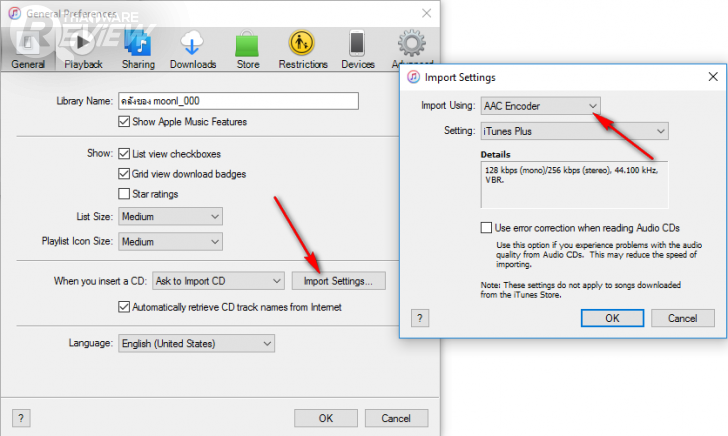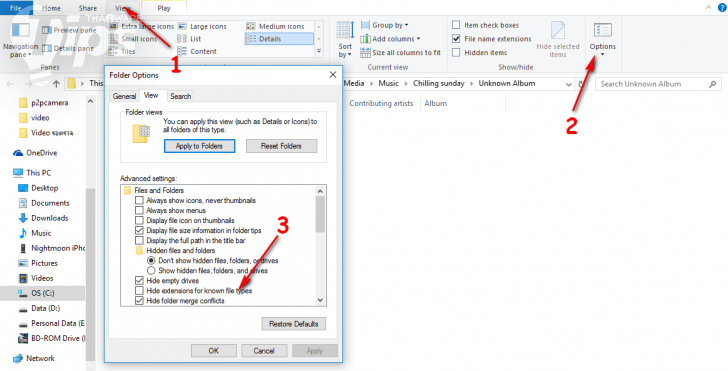วิธีทำ Ringtone ลงในมือถือ iPhone ด้วยโปรแกรม iTunes
วิธีทำ Ringtone ลงในมือถือ iPhone ด้วยโปรแกรม iTunes
สวัสดีครับเพื่อนๆ ผู้ติดตาม thaiphonecenter ทุกท่าน สําหรับในบทความนี้ จะมาแนะนำการทำเสียงเรียกเข้า หรือ Ringtone สำหรับ มือถือ iPhone ด้วยวิธีง่ายๆ กัน
โดยสำหรับ วิธีทำ Ringtone ลงใน iPhone ที่จะมาแนะนำในบทความนี้นั้น ไม่จำเป็นต้องติดตั้งโปรแกรมเพิ่มเติมใดๆ เพียงแค่ใช้ โปรแกรม iTunes ก็สามารถทำได้เลย เพราะว่าผู้ใช้ไอโฟนส่วนใหญ่ น่าจะมีโปรแกรม iTunes ติดเครื่องกันทุกคนอยู่แล้ว มาดู วิธีทำ Ringtone ลงในมือถือ iPhone ด้วยโปรแกรม iTunes ทำกันเลยดีกว่า
1.เปิดโปรแกรม iTunes ขึ้นมาก่อน แล้วดูว่าด้านซ้ายบนมีเมนู Tones แล้วหรือยัง ถ้ายังไม่มีให้เข้าไปเปิดก่อนครับ
ถ้ายังไม่มี ให้เราคลิกไปที่ View >> Media Kind >> Tones ครับ
2.ลองเลือกเพลงที่เราต้องการเอามาใช้สร้างริงโทนสักหนึ่งเพลงครับ กดคลิกขวาที่เพลง เลือก Get info
ไปที่แถบ Options ตัวเลือกด้านล่าง ตรงช่อง Start และ Stop ให้เรากำหนดเวลาเริ่มและจบของเสียงเรียกเข้าครับ ก็เลือกช่วงที่เราต้องการใช้โดยการใส่เลขเวลาลงไป โดยต้องมีระยะเวลาไม่เกิน 40 วินาที ครับ หลังจากตั้งเวลาเสร็จเรียบร้อยแล้วให้คลิก OK
3.จากนั้นให้เราไปที่ File >> Convert >> Create AAC version
โปรแกรมจะสร้างไฟล์เพลงขึ้นมาอีก 1 เพลง ที่มีความยาว 40 วิ
หลังจากได้ไฟล์ใหม่มาแล้ว ให้เรากดคลิกขวาที่ไฟล์ใหม่นี้ แล้วเลือก Show in Windows Explorer เราจะเจอไฟล์ที่เราสร้างขึ้นมา (เป็นนามสกุล .m4a)
ให้เราแก้ไขชื่อไฟล์จาก .m4a เป็น .m4r ได้เลยครับ จะมีแจ้งเตือนเพื่อยืนยัน ให้คลิก Yes ไปได้เลย
4.เอาไฟล์ที่ได้ลากใส่ลงไปในแท็บ Tones เท่านี้ เราก็ได้เสียงริงโทนมาใช้งานแล้วครับ
วิธีนำเสียงริงโทนเข้า iPhone
ในตอน Sync ข้อมูล เราอย่าลืมเข้าไปเลือกให้ iTunes ทำการ Sync Tones ด้วย เท่านี้เราก็ได้เสียงริงโทนมาใช้งานแล้วครับ
—–ข้อมูลเพิ่มเติม—–
วิธีแก้ปัญหา หากไม่เจอเมนู Create AAC Version
สำหรับคนที่ไม่มี Create AAC Version อาจจะขึ้นเป็น AIFF, MP3 หรือ WAV ให้เราเข้าไปปรับรูปแบบการแปลงไฟล์ของ iTunes ก่อนได้ด้วยการไปที่ Edit >> Preferences… ที่แท็บ General คลิกที่ Import Settings ตรง Import Using เลือกเป็น AAC Encoder ครับ
วิธีแก้ปัญหาหากไฟล์ไม่แสดงนามสกุล
(สำหรับคนที่ไฟล์ไม่แสดงนามสกุล (.m4a) ให้ไปที่ View >> Options แล้วติ๊กเครื่องหมายถูกออกจากเมนู Hide extensions for knows file types วินโดว์ก็จะแสดงนามสกุลไฟล์แล้วครับ)
ที่มา tips.thaiware เรียบเรียงโดย thaiphonecenter